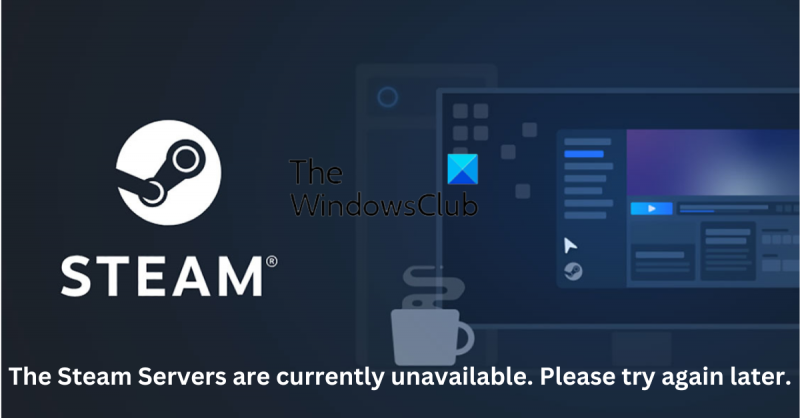Als IT-Experte kann ich Ihnen sagen, dass die Steam-Server derzeit nicht verfügbar sind. Bitte versuchen Sie es später erneut.
Dies ist eine häufige Fehlermeldung, die angezeigt wird, wenn die Steam-Server ausgefallen oder nicht verfügbar sind. Es gibt ein paar Dinge, die Sie tun können, um dieses Problem zu beheben.
Zunächst können Sie versuchen, Ihren Computer neu zu starten. Dadurch wird das Problem manchmal behoben. Wenn das nicht funktioniert, können Sie versuchen, Ihren Router neu zu starten. Wenn das nicht funktioniert, können Sie versuchen, den Steam-Support zu kontaktieren.
Es gibt noch ein paar andere Dinge, die Sie ausprobieren können, aber dies sind die häufigsten Korrekturen. Wenn Sie immer noch Probleme haben, können Sie sich an den Steam-Support wenden, um weitere Hilfe zu erhalten.
Verwendung der Windows 10-Foto-App
Dieser Beitrag enthält Lösungen zur Behebung Steam-Server sind derzeit nicht verfügbar ein Fehler, der möglicherweise angezeigt wird, wenn Sie versuchen, das Spiel zu spielen. Steam ist eine der beliebtesten digitalen Vertriebsplattformen für Videospiele, die Valve Inc. gehört und von ihr betrieben wird. Aber kürzlich haben einige Benutzer eine Fehlermeldung erhalten, dass die Steam-Server derzeit nicht verfügbar sind. Glücklicherweise können Sie ein paar einfache Schritte befolgen, um dies zu beheben.

Was verursacht den Fehler „Steam-Server sind derzeit nicht verfügbar“?
Meistens berichten Benutzer, dass dies aufgrund eines Fehlers auf den Steam-Servern geschieht. Die Hauptgründe für diesen Fehler können sein:
- Server werden gewartet oder sind im Leerlauf
- Beschädigte Steam-Dateien
- Unbestätigter Spielkauf
Behebung des Fehlers „Steam-Server sind derzeit nicht verfügbar“.
Befolgen Sie diese Schritte, um das Problem zu beheben Steam-Server sind derzeit nicht verfügbar Der Fehler, der möglicherweise angezeigt wird, wenn Sie versuchen, das Spiel zu spielen:
- Ändern Sie die Steam-Download-Region
- Entfernen Sie beschädigte Steam-Dateien
- Überprüfen Sie, ob Ihr letzter Einkauf verifiziert wurde
- Überprüfen Sie die Steam-Server
Betrachten wir sie nun im Detail.
1] Ändern Sie die Steam-Download-Region
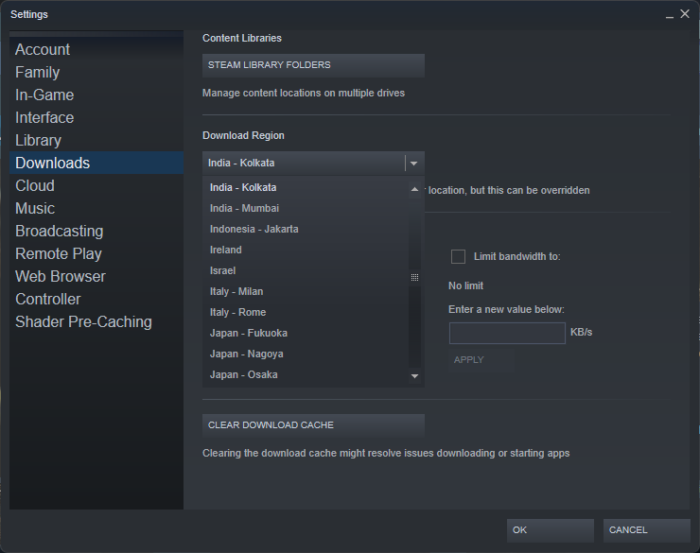
Das Ändern der Download-Region zu näher gelegenen Servern kann helfen, Ihre Steam-Download-Geschwindigkeit zu erhöhen. Versuchen Sie, den Server auszuwählen, der Ihrem Standort am nächsten liegt, aber ändern Sie ihn, wenn er immer noch langsam ist. So können Sie es tun:
- Start für ein Paar kochen und gehe zu Steam > Einstellungen > Downloads .
- Erweitern Sie das Dropdown-Menü unten Region herunterladen und wählen Sie den nächstgelegenen Server aus.
2] Entfernen Sie beschädigte Steam-Dateien
Es ist auch bekannt, dass aktualisierte oder beschädigte Steam-Dateien von Zeit zu Zeit Fehler verursachen. Versuchen Sie, diese Dateien zu löschen und prüfen Sie, ob der Fehler behoben ist. Hier ist wie:
- offen Treiber und navigieren Sie zu folgendem Pfad: |_+_|.
- Löschen Sie alles im Ordner außer steam.exe Und Steam-Apps Katalog.
- Starten Sie danach Ihr Gerät neu und starten Sie Steam, um zu prüfen, ob das Problem behoben ist.
3] Überprüfen Sie, ob Steam Ihren letzten Kauf bestätigt hat.
Wenn die Steam-Server derzeit nicht verfügbar sind, tritt beim Installieren oder Starten des Spiels ein Fehler auf; Möglicherweise hat Steam Ihren Kauf nicht bestätigt. Um dies zu beheben, beenden Sie Steam und starten Sie die App neu. Melden Sie sich nach dem Neustart von Steam mit Ihrem Benutzernamen oder Passwort an.
4] Überprüfen Sie die Steam-Server
Wenn keine dieser Methoden für Sie funktioniert hat, überprüfen Sie den Status des Steam-Servers. Der Steam-Client wird möglicherweise gewartet oder befindet sich im Leerlauf. Folgen @Dampf auf Twitter, um zu überprüfen, ob sie über die laufende Wartung der Website gepostet haben. Wenn viele Leute das gleiche Problem haben, kann es zu Ausfallzeiten des Servers kommen.
Korrigieren: Steam-Dienstfehler. Der Steam-Dienstfehler erfordert einige Wartungsarbeiten.
So beheben Sie das Problem Es ist ein Problem bei der Kommunikation mit den Steam-Servern aufgetreten. Versuchen Sie es später erneut?
Die einfachste Möglichkeit, diesen Fehler zu beheben, besteht darin, Steam neu zu starten, indem Sie auf die Symbolleiste klicken und „Steam beenden“ wählen. Dadurch wird das Programm vollständig geschlossen. Es kann auch gelegentlich ein Steam-Update auslösen, das zur Behebung eines Serverproblems beitragen kann.
Wie behebt man den Fehlercode 118 auf Steam?
Der Steam-Fehlercode 118 tritt normalerweise aufgrund einer schwachen Internetverbindung auf. In vielen Fällen kann dieses Problem jedoch durch eine Anwendung eines Drittanbieters verursacht werden. Um dies zu beheben, führen Sie die Netzwerkproblembehandlung aus und deaktivieren Sie die Windows-Firewall.
Wie behebt man den Fehlercode 147 auf Steam?
Fehlercode 147 kann auftreten, wenn Steam nicht genügend Speicher hat. Benutzer können versuchen, das Datenträgerbereinigungstool auszuführen und den Steam-Download-Cache zu leeren, um dies zu beheben.
Warum sind einige Spiele nicht auf Steam verfügbar?
Das bedeutet, dass das Spiel von Ihrem Betriebssystem nicht unterstützt wird. Die Mindestsystemanforderungen für jedes Spiel sind auf der Steam-Seite des jeweiligen Spiels verfügbar. Wenn Ihr Gerät jedoch die Mindestanforderungen zum Ausführen des Spiels erfüllt, können Sie versuchen, sich mit Ihrem Problem an den Steam-Support zu wenden.
Lesen: SCHWERER FEHLER: Verbindung zum lokalen Steam-Client-Prozess konnte nicht hergestellt werden.